Помощник Админа > Blog > Интернет Ошибка: «pip» не является внешней или внутренней командой, исполняемой программой или пакетным файлом.
Пользователи Python нередко встречаются с проблемой при работе с менеджером пакетов Python — PIP.
Речь пойдет о ошибке: ««pip» не является внешней или внутренней командой, исполняемой программой или пакетным файлом.», которая возникает при вводе pip в командной строке.
C:UsersAdminwin>pip «pip» не является внешней или внутренней командой, исполняемой программой или пакетным файлом.
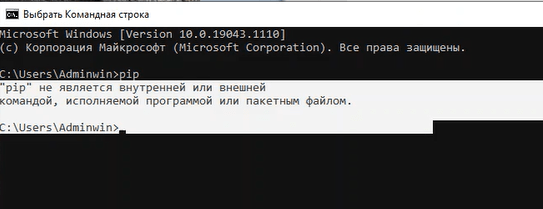
В этом случае два варианта:
1. Менеджер библиотек PIP-Python не установлен.
Для первого варианта менеджер пакетов устанавливается вместе с Python с официального сайта, соответствующей галочкой «PIP» при установке.
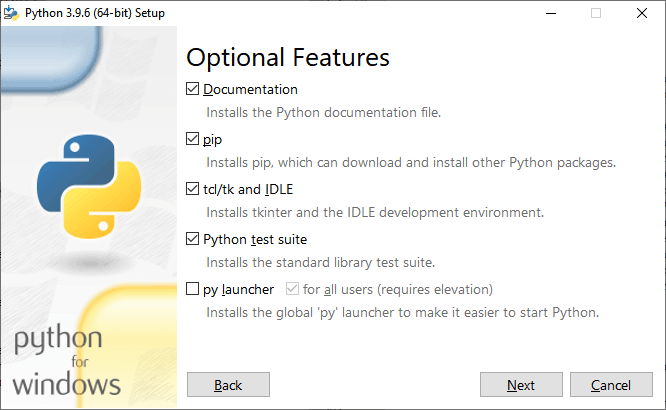
«pip» не является внутренней или внешней командой, исполняемой программой или пакетным файлом.
2. Требуется до настройка системы для Python. Необходимо прописать в параметрах Path путь до pip-файла.
Для первого варианта менеджер пакетов устанавливается вместе с Python с официального сайта, соответствующей галочкой «PIP» при установке.
1. Для этого переходим в «Свойства Компьютера -Система -> Дополнительные параметры системы -> Переменные среды».
2. В открывшемся окне переходим к области Переменные среды пользователя для .
3. Выбираем переменную «Path» и нажимаем на кнопку изменить.
4. В открывшемся окне через кнопку создать добавляем путь до исполняемого файла pip.exe.
Скорее всего он находится по пути:
C:UsersUserAppDataLocalProgramsPythonPython39Scripts.
В указанном примере путь может отличаться в зависимости от версии Python и имени пользователя.
5. После добавления пути перезапускаем командную строку и снова вводим команду pip, которая выводит уже необходимый результат для дальнейшей работы.
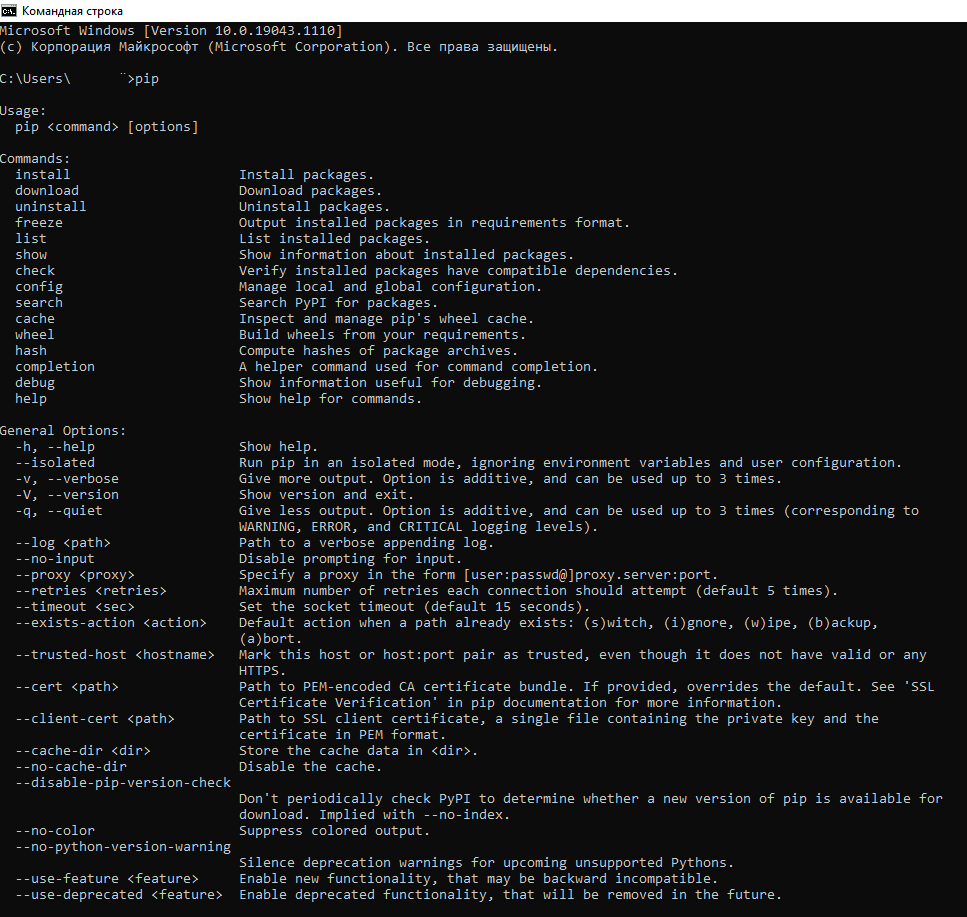
Более подробно как решается проблема с pip pyhton вы можете посмотреть в видео.
Исправлено: «pip» не распознается как внутренняя или внешняя команда

Некоторые пользователи, пытающиеся установить пакеты Python с помощью окна командной строки, видят ошибку « pip не распознается как внутренняя или внешняя команда ». Большинство затронутых пользователей сообщают, что проблема возникает даже после установки дистрибутива Python и проверки того, что Python добавлен в переменную пути. Проблема не относится к определенной ОС, поскольку она сообщается в Windows 7, Windows 8 и Windows 10.
Что такое PIP?
PiP – это рекурсивное сокращение от « Pip Installs Packages ». По сути, это система управления пакетами, используемая для установки и управления программными пакетами, написанными на Python. Большинство пользователей используют PiP для установки и управления пакетами Python из Python Package Index .
Последние версии Python (Python 2.7.9 и новее и Python 3.4) по умолчанию включают Pip.
Причина, по которой ‘pip’ не распознается как внутренняя или внешняя ошибка команды?
Как исправить «Pip» не распознается как внутренняя или внешняя команда

Pip Installs Packages (“pip”) – это система организации пакетов для установки и работы с программными пакетами Python. Обычно он используется для пакетов Python Package Index.
При установке пакетов Python многие пользователи сообщают о получении сообщение “’pip’“ не распознается как внутренняя или внешняя команда” и не знаете, как устранить неполадки. Если вы видите эту ошибку, прочитайте советы о том, как ее исправить.
Причины ‘Pip‘ не распознается как внутренняя или внешняя управляющая программа или пакетный файл
Давайте рассмотрим две наиболее распространенные причины этой ошибки:
Установка Pip отсутствует в системе Переменная
Чтобы команды Python запускались из командной строки Windows, путь установки pip необходимо добавить в системную переменную PATH. Он должен быть добавлен автоматически, если вы установили Python через установочный файл.
Установка была добавлена в ваш PATH неправильно
Если вы вручную добавили путь, проблема может быть просто опечатка. Одна пропущенная точка с запятой перед новым путем или лишний пробел где-нибудь вызовут ошибку.
Как исправить ‘Pip‘ не распознается как внутренняя или внешняя команда в Windows 10
Попробуйте следующие исправления, чтобы решить проблему в Windows 10:
Исправление 1. Убедитесь, что Pip был добавлен в вашу переменную PATH
Если вы уверены, что он был добавлен, продолжайте чтобы исправить 3.
Вот быстрый способ проверить:
- Откройте “Выполнить“ диалоговое окно, нажав клавишу Windows + R.

- Введите “cmd“ и нажмите Введите.

- для получения списка всех местоположений. добавленный в переменную PATH, введите “echo %PATH%“ в командную строку, затем нажмите Ввод.

- Если вы найдете путь вида “C:Python39Scripts” (в зависимости от вашей версии Python) путь был добавлен в переменную PATH.
Если пункт не был добавлен, попробуйте следующее исправление.
Исправление 2. Добавьте пункт в переменную среды PATH
Вот как вручную добавьте pip в среду PATH с помощью графического интерфейса Windows и командной строки. После добавления пути откройте новое командное окно и попробуйте установить пакет pip, чтобы увидеть, решена ли проблема.
Добавить pip в PATH с помощью графического интерфейса Windows:
- Откройте “Выполнить“ диалоговое окно, нажав клавишу Клавиша Windows + R.

- Введите “ sysdm.cpl“ и нажмите Ввод, чтобы открыть Свойства системы.

- Выберите вкладку Дополнительно, затем Переменные среды.
- Перейдите к Системные переменные и выберите Путь.
- Нажмите кнопку Изменить.
- Нажмите Создать.чтобы добавить путь установки pip. Расположение по умолчанию: “C:users“ваше имя пользователя“AppDataProgramsPythonPython39“ для Python 3.9.

Добавить пункт в PATH с помощью CMD:
- Откройте диалоговое окно Выполнить, нажав клавишу Windows + R.

- Чтобы открыть новое окно командной строки, введите “cmd“ и нажмите Ввод.

- Введите команду “setx PATH “%PATH%; C:Python39Scripts“ и нажмите Enter, чтобы запустить его.

Примечание. Если вы установили Python в другом месте, измените путь после “;“ соответственно.
Исправление 3. Откройте пакет Python без добавления переменной Pip
Выполните следующие действия, чтобы открыть установочные пакеты Python в CMD без добавления переменной pip:
- Нажмите клавишу Windows + R, чтобы откройте Выполнить.

- Введите “ cmd“ и нажмите Ввод, чтобы открыть командную строку.

- Введите команду “python -m pip install (имя пакета)“ и запустите его.

Исправление 4. Убедитесь, что Pip включен в установку
Некоторые установщики Python исключают pip из установки по умолчанию. Это можно исправить, изменив установку Python, включив в нее pip. Вот как это сделать:
- Нажмите клавишу Windows + R, чтобы открыть Выполнить.

- Введите “appwiz.cpl“ и Введите.

- В Программы и компоненты, щелкните правой кнопкой мыши Python и выберите Изменить.

- Выберите Изменить.

- В разделе Дополнительные функции установите флажок pip и нажмите Далее.

- Чтобы применить изменения, нажмите Установить.

- По завершении установки откройте окно CMD, чтобы проверить, можете ли вы установить пакет Python без появления ошибки.
Если вы все еще видите ошибку, перейдите к последнему разделу в этой статье приведены инструкции по удалению и переустановке Python 3.9.
Как исправить ‘Pip‘ не распознается как внутренняя или внешняя команда в коде Visual Studio
Если вы видите это сообщение об ошибке при работе с Visual Code, это обычно означает, что возникла проблема с установкой Python или PATH был задан неправильно. Воспользуйтесь следующими советами, чтобы решить эту проблему:
Решение 1. Убедитесь, что ‘Pip’ добавлен в вашу переменную PATH
Если вы уверены, что пункт был добавлен, перейдите к исправлению 3.
Чтобы проверить, что пункт был добавлен в вашу переменную PATH:
- Нажмите клавишу Windows + R, чтобы открыть Выполнить.

- Введите “cmd“ а затем нажмите Ввод для командной строки.

- Список местоположений, добавленных в вашей переменной PATH, введите “echo %PATH%“ и нажмите Ввод.

- Увидев путь типа “C:Python39Scripts“ означает, что путь был добавлен в переменную PATH.
Если пункт не был добавлен, попробуйте добавить его одним из следующих двух способов:
Исправить 2. Добавьте пункт в переменную среды PATH
Выполните следующие действия, чтобы добавить вручную pip в среду пути с помощью графического интерфейса Windows или CMD. После добавления пути откройте новое окно CMD и попробуйте установить пакет pip, чтобы увидеть, решена ли проблема.
Добавьте pip в PATH с помощью графического интерфейса Windows:
- Откройте “Выполнить” диалоговое окно, нажав клавишу Windows + R.

- Введите “sysdm.cpl” и нажмите “Ввод” для доступа к “Свойствам системы”

- Выберите “ Расширенный” вкладку, затем “Переменные среды”

- Перейдите в “Системные переменные” и выберите “Путь”

- Нажмите “Изменить

- Нажмите “Создать” чтобы добавить путь установки pip. Расположение по умолчанию: “C:users”ваше имя пользователя”AppDataProgramsPythonPython39” для Python 3.9.

Добавить пункт в PATH с помощью CMD:
- Откройте диалоговое окно Выполнить, нажав клавишу Windows + R.

- Чтобы открыть новое окно командной строки, введите “cmd” и нажмите Ввод.

- Введите команду “setx PATH “%PATH%; C:Python39Scripts” и нажмите Enter, чтобы запустить его.

Исправление 3. Открытие пакета Python без добавления переменной pip
Выполните следующие действия, чтобы открыть установочные пакеты Python в CMD без добавления переменной pip:
- Откройте диалоговое окно Выполнить.

- Введите “cmd” и нажмите Ввод, чтобы открыть командную строку.

- Введите команду “python -m pip install (имя пакета)” и запустите его.

Исправление 4. Убедитесь, что Pip включен в установку
Некоторые установщики Python опускают pip из установки по умолчанию. Это можно исправить, изменив установку Python, включив в нее pip. Вот как это сделать:
- Нажмите клавишу Windows + R, чтобы открыть Выполнить.

- Введите “appwiz.cpl” и Введите.

- В Программа и функции, щелкните правой кнопкой мыши Python и выберите Изменить.

- Выберите Изменить.


В разделе Дополнительные функции установите флажок pip и нажмите Далее.
Если вы все еще видите ошибку, перейдите к последнему раздел этой статьи, чтобы узнать, как удалить и переустановить Python 3.9.
Переустановите Python, чтобы исправить ‘Pip’ не распознается как внутренняя или внешняя команда
Эта ошибка обычно означает наличие проблемы с установкой Python или неправильную настройку системной переменной PATH. Попробуйте переустановить Python и все его компоненты, чтобы устранить проблему. Самый простой способ — через исполняемый установщик Python. Вот как это сделать:
- откройте диалоговое окно Выполнить.

- Запустите “appwiz.cpl“ чтобы перейти к разделу Программы и компоненты.

- Прокрутите список программ вниз, чтобы найти установку Python.

- Щелкните его правой кнопкой мыши и выберите Удалить, затем следуйте инструкциям.

- После удаления Python перезагрузите компьютер и загрузите последнюю версию установщика Python для вашего ОС.

- Запустите установочный файл и убедитесь, что Флажок Добавить Python 3.x в PATH установлен, где x означает любую версию Python 3, которая у вас есть. >
- Выберите Настроить установку.

- В разделе Дополнительные функции убедитесь, что установлен флажок pip, затем нажмите Далее.

- Расположение по умолчанию можно оставить как есть, нажмите Установить.

- После завершения установки вам будет предложено перезагрузить компьютер.
- После перезагрузки компьютера попробуйте снова установить пакет Python.
Pip теперь распознается
“пип’ не распознается как внутренняя или внешняя команда“ сообщение об ошибке распространено. Причина обычно заключается в том, что путь установки pip недоступен или неправильно добавлен в путь системной переменной. Есть несколько способов решить эту проблему. Вы можете добавить его вручную через графический интерфейс Windows или CMD, изменить установку Python, включив в нее pip, или удалить и переустановить Python, чтобы убедиться, что “pip“ параметры проверены.
Удалось ли вам распознать pip? Что вы сделали, чтобы решить проблему? Расскажите нам в разделе комментариев ниже.
Источник: gmodz.ru